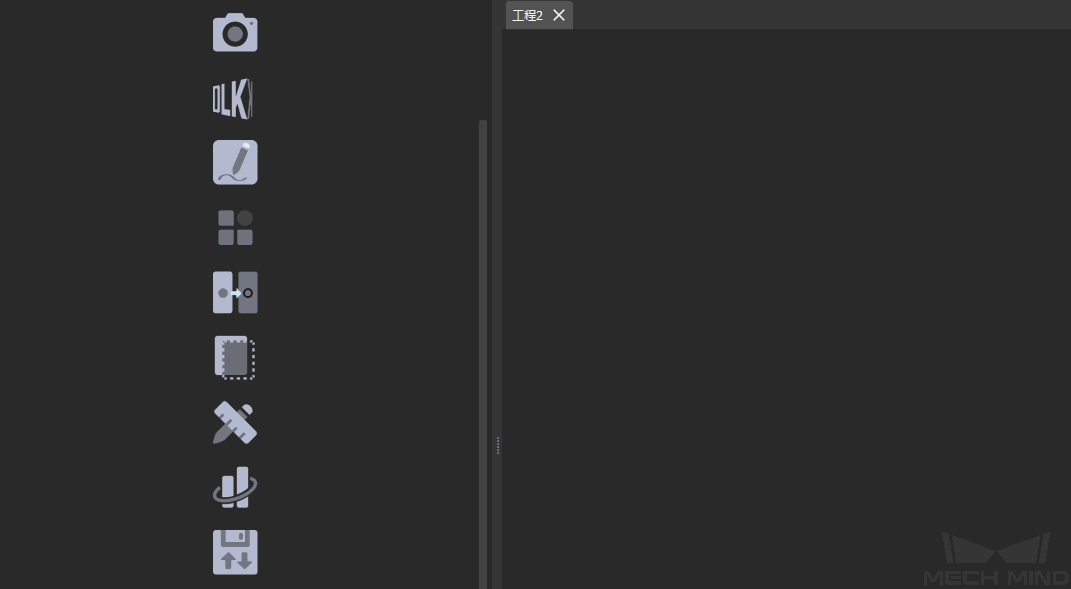开始使用测量模式
用户需准备带有圆形部位的物品,以此来完成第一个应用 – 检测物品的圆形部位尺寸(圆的半径)是否合格。
处理
此例的目的是检测物品圆形部份的尺寸是否合格,故需使用 测量圆 这一步骤。
-
找到步骤:
在步骤库中找到 测量圆 ,将其推拽到工程编辑区。
-
连接步骤:
单击此步骤,在软件界面右侧步骤输入输出端口选择窗口中,将 “输入1(彩色图)” 的下拉栏选择为 “彩色图” ,步骤将自动完成连线。
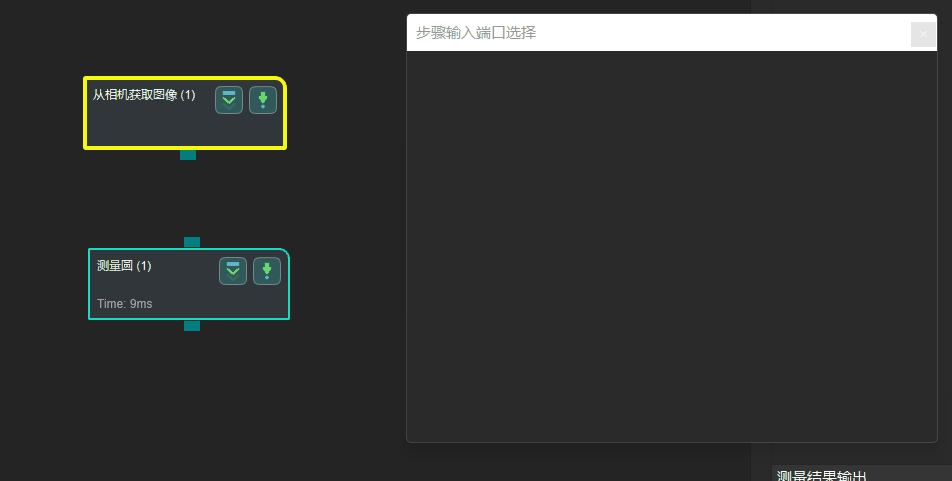
选择输入时,数据类型应保持一致。若选择不匹配的数据类型,将弹窗提示。
-
运行工程:
单击位于工程编辑区上方的运行,或者单击第一个步骤的
 后,画板区域将显示图像。
后,画板区域将显示图像。 -
框选需要检测的圆形部分:
鼠标单击 测量圆 ,框选框位于图像的左上角,将鼠标移动到框选框上(建议先缩放图像),箭头鼠标变为触手鼠标,长按鼠标来 “拖动框选框” 及 “设置框选框大小” 。
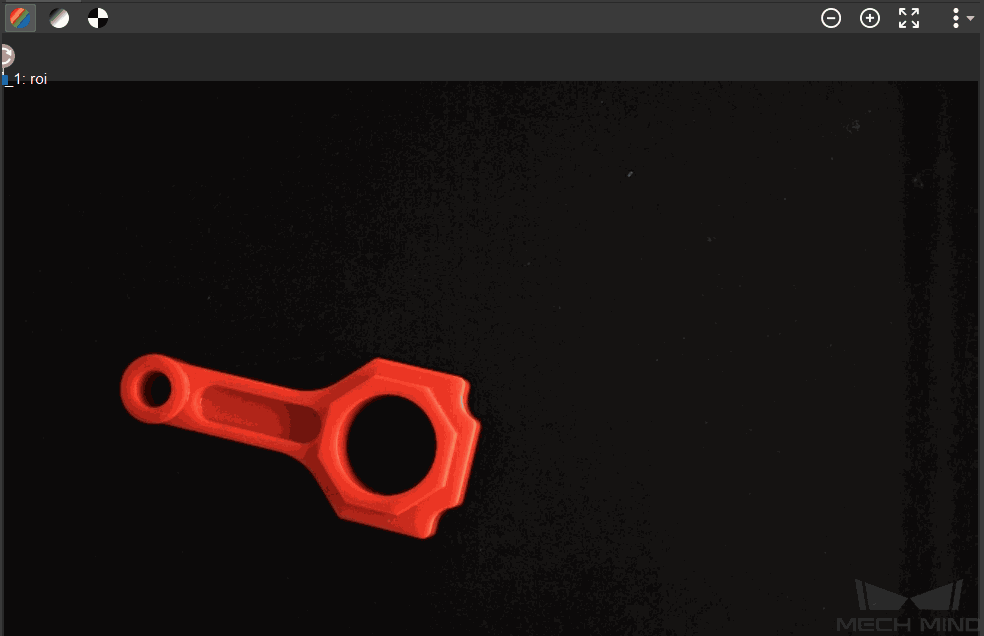
画板用于可视化显示、框选感兴趣区域及标记点位:
-
在画板左上方可切换显示彩色图、灰度图、二值图。
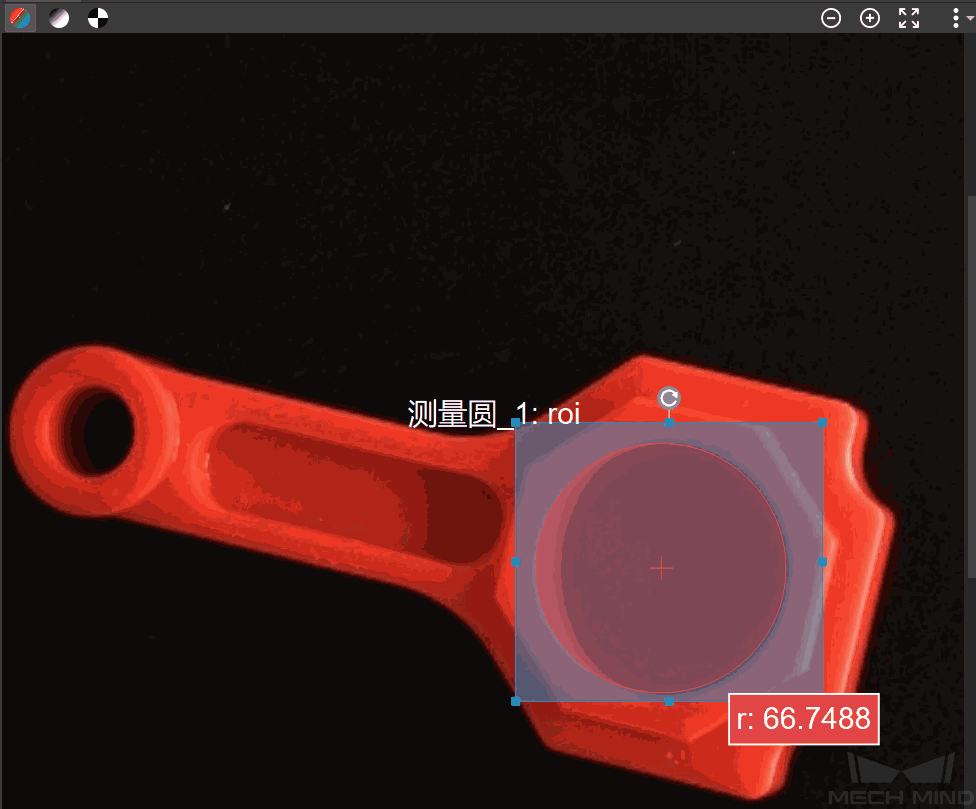
-
在画板右上方工具栏可以调节显示图像显示大小、画笔大小、对比度。
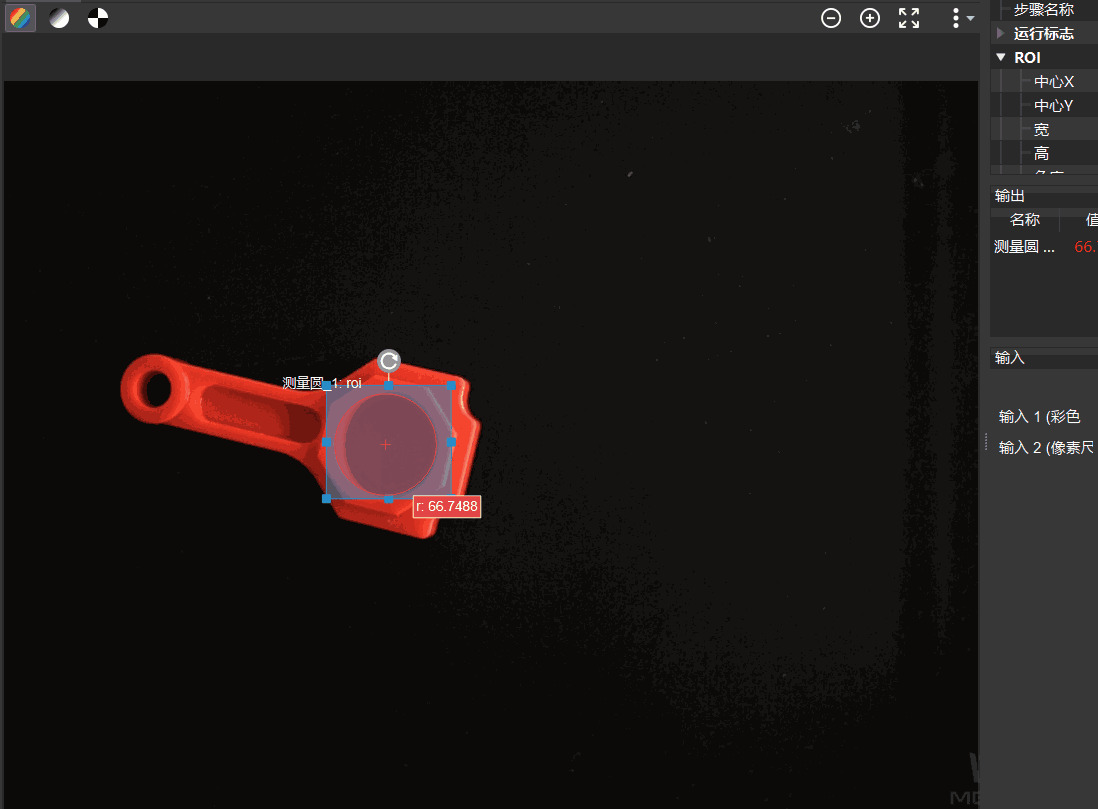
-
|
图像显示大小也可通过鼠标滚轮调节。 |
输出
-
读取测量值:
-
画板区域,实时显示感兴趣区域内圆形部分的测量值;
-
软件界面右侧的测量结果输出窗口中显示测量值。
-
-
判断测量结果是否合格:
用户不难发现测量值均为红色,这是因为没有设置上下限,此时分别设置上下限的值(测量值应在上下限值之间),测量值变为绿色, 如下所示:
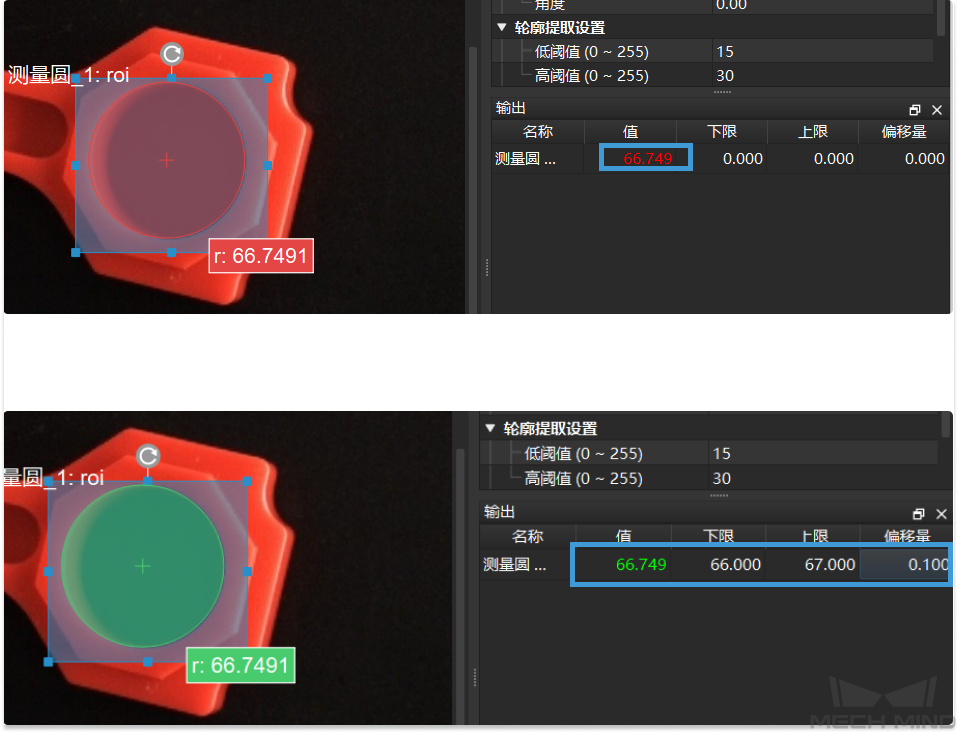
由用户规定上下限值及偏移量(即合格标准),并通过查看测量值的颜色,即可判断检测物品的圆形部位尺寸是否合格。
-
结果视图:
测量模式的结果视图为用户提供了更加友好的判断结果显示方式。单击工具栏的
 ,在下拉栏中单击结果视图。在结果视图中,左上角会依据上下限值来判断并显示物品是否合格,合格为 OK, 不合格为 NG。
,在下拉栏中单击结果视图。在结果视图中,左上角会依据上下限值来判断并显示物品是否合格,合格为 OK, 不合格为 NG。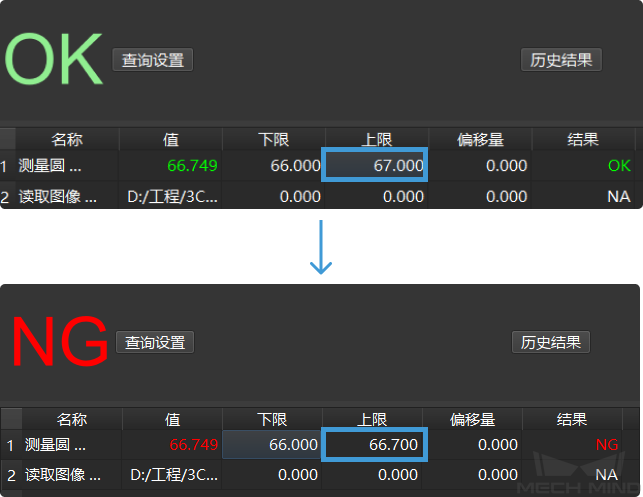
至此,用户已完成第一个应用!
测量模式的一般使用流程
通过完成第一个应用,可以总结出测量模式的一般使用流程。
-
创建工程,进入测量模式;
-
搭建算法处理流程,配置输入步骤、算法处理步骤等。测量模式中的主要算法将在下一节中介绍;
-
在画板上框选感兴趣区域、添加基准点、检测点等;
-
打开结果视图、选择需要输出的步骤并设置其合格标准。